1.安装weblogic
2.安装xmanager
3.创建域
3.1.在aix unix下创建域
先通过
xmanager
登录系统,用户
root
口令
root
在
terminal
下执行
cd /bea/weblogic81/common/bin
./ config.sh
建新域的操作同下面的
windows
的操作
3.2在windows下创建域
1.
启动开始菜单的
quickstart
,
执行
create a new domain configuration
…
2
.下一步
3
.下一步,选自定义
4
.下一步,
name=myserver,listen port:6001
5
.下一步
6
.下一步,
user=weblogic password=weblogic
7
.下一步
8
.下一步,选择生产模式
aix
机器要选用
ibm
提供的
jdk,
路径:
/usr/java14
9
.下一步
10
.创建,完成
4.配置服务(省了)
4.3 weblogic配置:
4.3.1启动服务:
一.
aix unix
操作系统:
通过
xmanager
登录系统,在
terminal
下执行
cd /bea/user_projects/domains/mydomain/
./startWebLogic.sh
二.
windows
的操作
在开始菜单启动服务
4.3.2打开控制台
http://地址:端口/console
如:
http://10.158.212.45:7001/console
Username
:
weblogic
Password: weblogic
4.3.3Listen Address配置:
配置如图所示页面中
Listen Address:
为应用服务器地址
4.3.4SSL Listen Port配置:
4.3.5数据库连接配置:
一、连接池配置:
第二步,按图所示选择
oracle
,按
continue
第三步,按下面配置要求配置数据库
第四步,可根据数据库实际配置修改
url
配置
|
| ||||
|
jdbc:oracle:thin:@(DESCRIPTION = (ADDRESS_LIST = (ADDRESS = (PROTOCOL = TCP)(HOST = 10.158.212.49)(PORT=1521)))(CONNECT_DATA =(SERVICE_NAME = ciswf)))
|
oracle.jdbc.OracleDriver
|
true
| ||
|
jdbc:oracle:thin:@(DESCRIPTION = (ADDRESS_LIST = (ADDRESS = (PROTOCOL = TCP)(HOST = 10.158.212.49)(PORT=1521)))(CONNECT_DATA =(SERVICE_NAME = ciswf)))
|
oracle.jdbc.OracleDriver
|
true
| ||
|
jdbc:oracle:thin:@(DESCRIPTION = (ADDRESS_LIST = (ADDRESS = (PROTOCOL = TCP)(HOST = 10.158.212.49)(PORT=1521)))(CONNECT_DATA =(SERVICE_NAME = ciswf)))
|
oracle.jdbc.OracleDriver
|
true
| ||
|
jdbc:oracle:thin:@(DESCRIPTION = (ADDRESS_LIST = (ADDRESS = (PROTOCOL = TCP)(HOST = 10.158.212.49)(PORT=1521)))(CONNECT_DATA =(SERVICE_NAME = ciswf)))
|
oracle.jdbc.OracleDriver
|
true
|
第五步,创建部署完成
重复上面操作,配置所有的连接池连接
二、数据源配置:
第二步,按下面配置配置
name
、
JNDI name








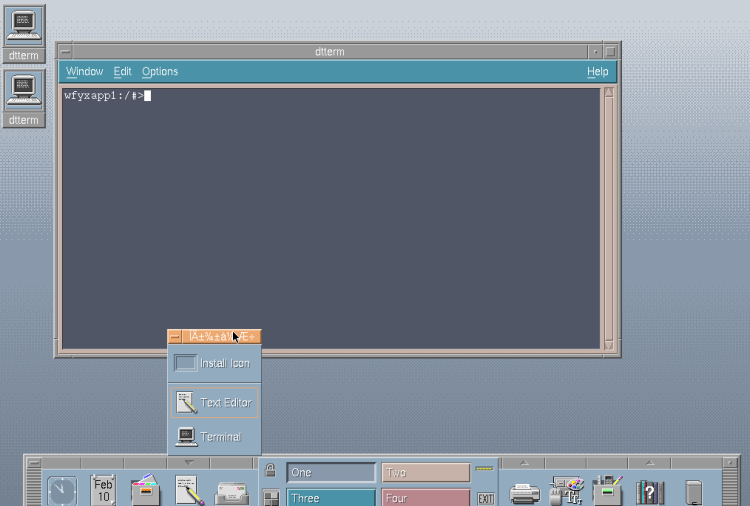
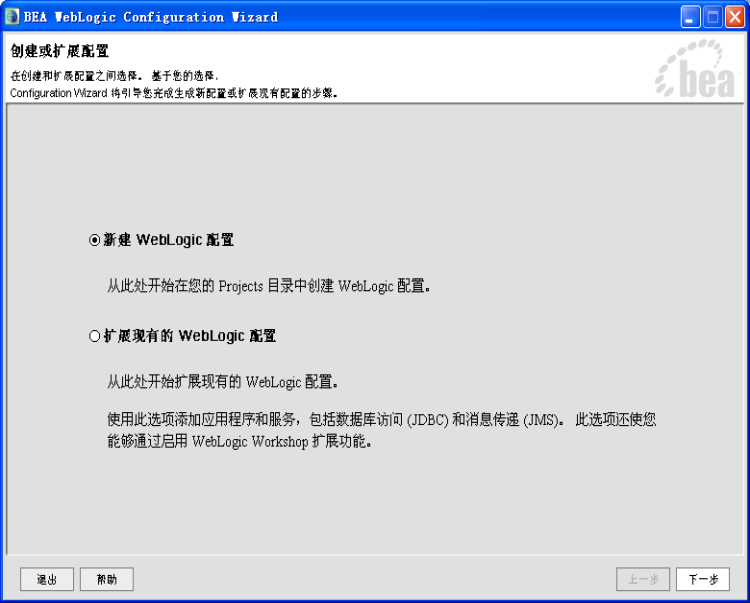
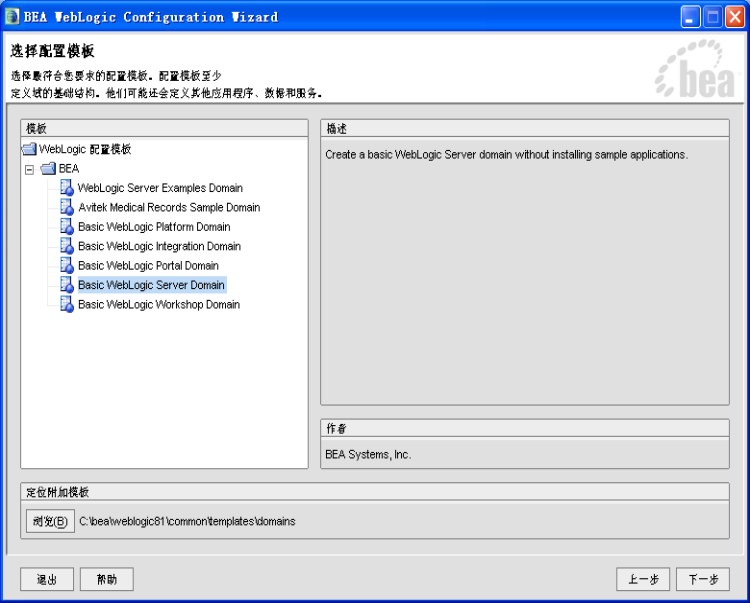
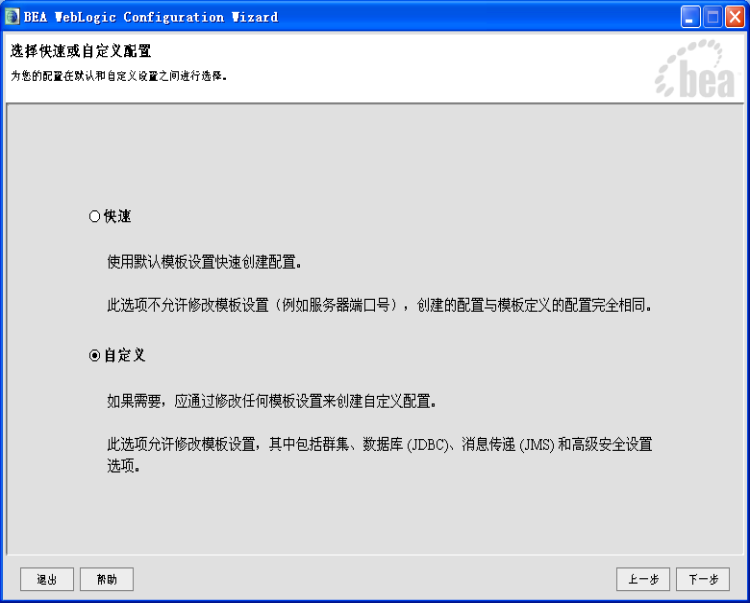

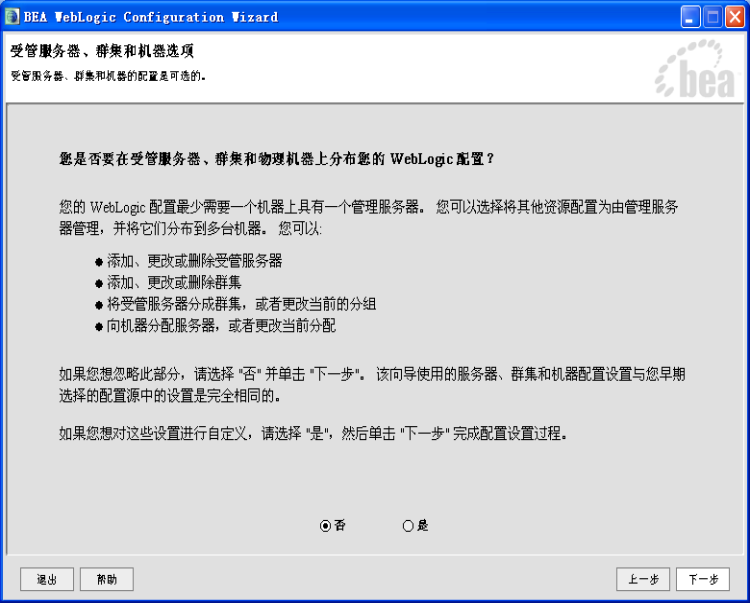








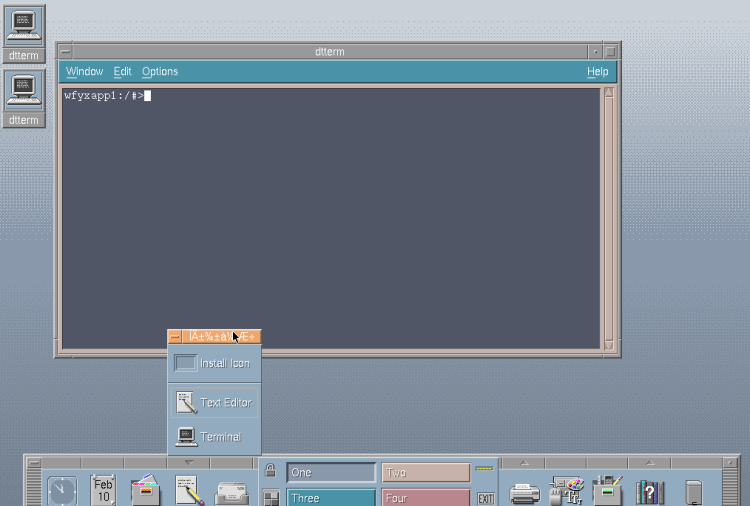
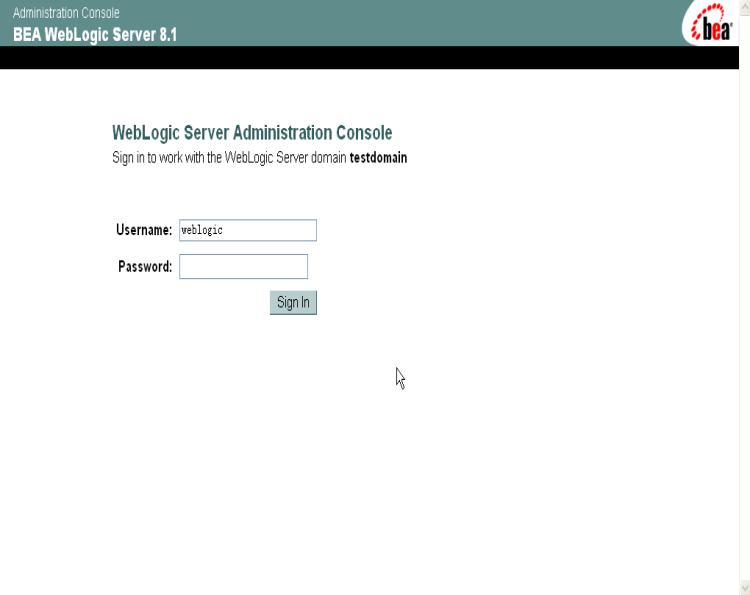




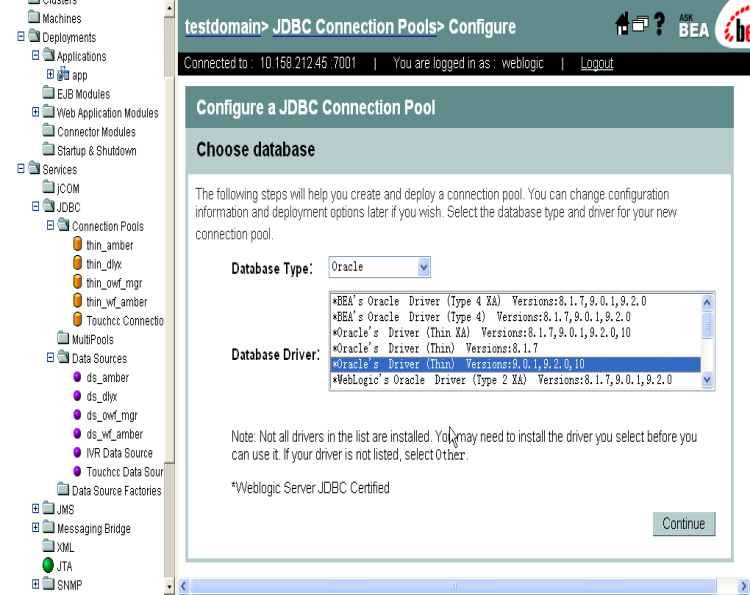

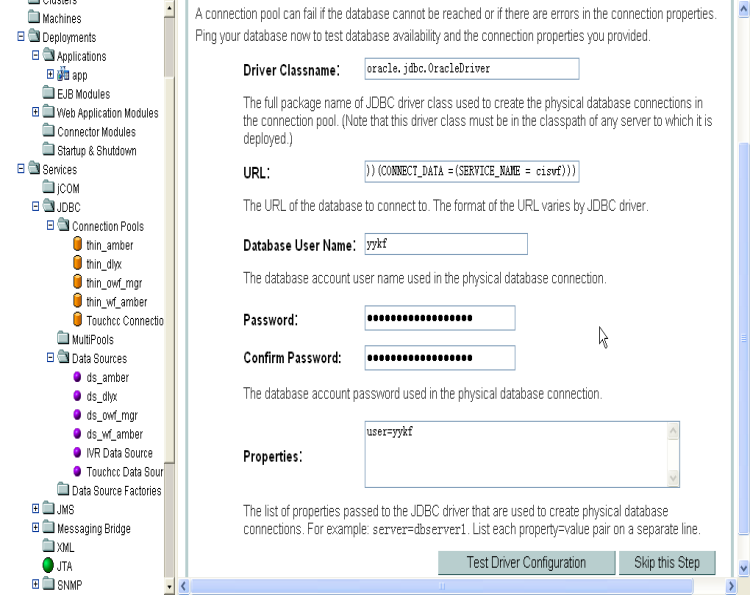








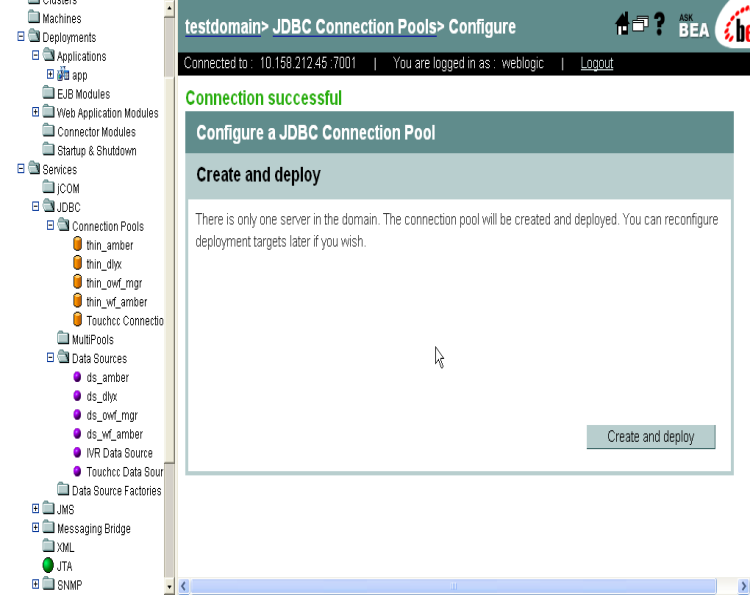

















 1263
1263

 被折叠的 条评论
为什么被折叠?
被折叠的 条评论
为什么被折叠?








